在windows系统中设置定时自动关机可以通过命令提示符实现:1. 打开“运行”窗口(win+r),输入“cmd”并按回车。2. 输入“shutdown /s /t [秒数]”,如“shutdown /s /t 3600”设定1小时后关机。
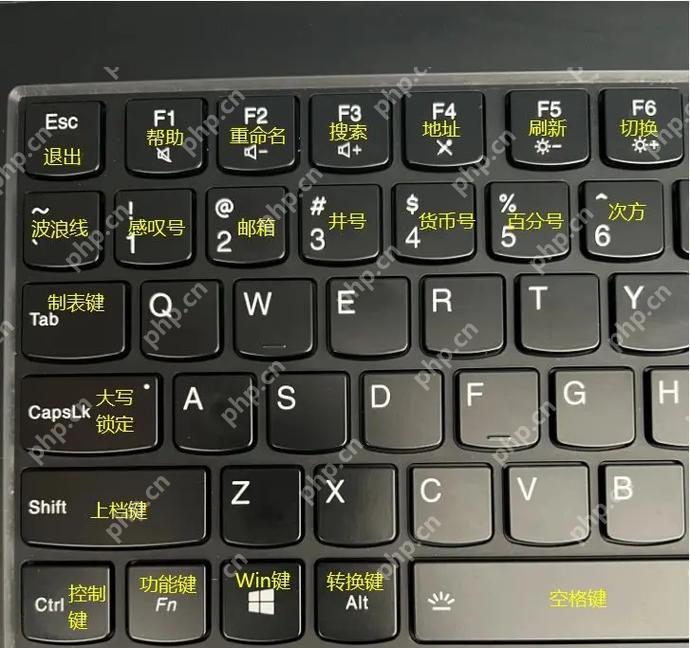
电脑定时自动关机可以通过Windows和macOS系统内置的功能轻松设置,适用于需要在特定时间自动关机的场景。
在Windows系统中,设置定时自动关机非常简单。你可以通过命令提示符来实现。打开“运行”窗口(快捷键Win+R),输入“cmd”并按回车,进入命令提示符。接着输入“shutdown /s /t [秒数]”,其中[秒数]是你希望电脑在多久后自动关机的时间。比如,如果你想在1小时后关机,可以输入“shutdown /s /t 3600”。这个方法虽然看似有点技术化,但其实很实用,尤其是在你需要电脑在特定时间自动关机的时候。
在macOS系统中,设置定时自动关机同样直观。你可以使用“自动化”功能来实现。打开“自动化”应用,选择“新建文档”,然后选择“时间”触发器,设置你希望电脑自动关机的时间。接着,选择“关机”作为动作。这个过程虽然简单,但有时候你可能会发现,macOS的自动化功能比想象中更强大,不仅能关机,还能执行其他各种任务。
设置定时自动关机时,可能会遇到一些常见问题。比如,在Windows中,如果你输入的命令有误,可能会导致关机失败。这时,你需要仔细检查命令是否正确。如果你不确定,可以先尝试设置一个短时间的关机命令来测试。另外,在macOS中,如果自动化任务没有按预期执行,可能是因为权限问题。你需要确保“自动化”应用有足够的权限来执行关机操作。
定时自动关机在日常生活中有着广泛的应用。比如,学生可以设置电脑在学习结束后自动关机,避免熬夜;办公室工作者可以设置电脑在下班时间自动关机,确保工作和生活平衡。其实,这个功能不仅仅是关机这么简单,它还可以帮助我们更好地管理时间和设备使用。
既然我们已经了解了如何设置定时自动关机,不妨进一步探索其他自动化功能。无论是Windows还是macOS,都提供了丰富的自动化工具,可以帮助我们完成各种任务。比如,定时启动应用程序、自动备份文件、甚至是根据特定条件自动执行复杂的操作。这些功能不仅提高了我们的工作效率,还让我们对电脑的使用有了更多的掌控感。
以上就是电脑定时自动关机设置教程:Windows/macOS系统通用方法的详细内容,更多请关注php中文网其它相关文章!

每个人都需要一台速度更快、更稳定的 PC。随着时间的推移,垃圾文件、旧注册表数据和不必要的后台进程会占用资源并降低性能。幸运的是,许多工具可以让 Windows 保持平稳运行。

Copyright 2014-2025 https://www.php.cn/ All Rights Reserved | php.cn | 湘ICP备2023035733号